Eine Alternative zum World Wide Web ( http(s):// ), mit:
ein eigener benutzerdefinierter Browser, geschrieben in Rust mit GTK,
benutzerdefinierte HTML-, CSS- und Lua- Engine (ja, kein Javascript! ? ),
Benutzerdefiniertes DNS, das Top-Level-Domänen wie rizz , sigma , lol , dev usw. ermöglicht.
und Suchmaschine unter buss://dingle.it .
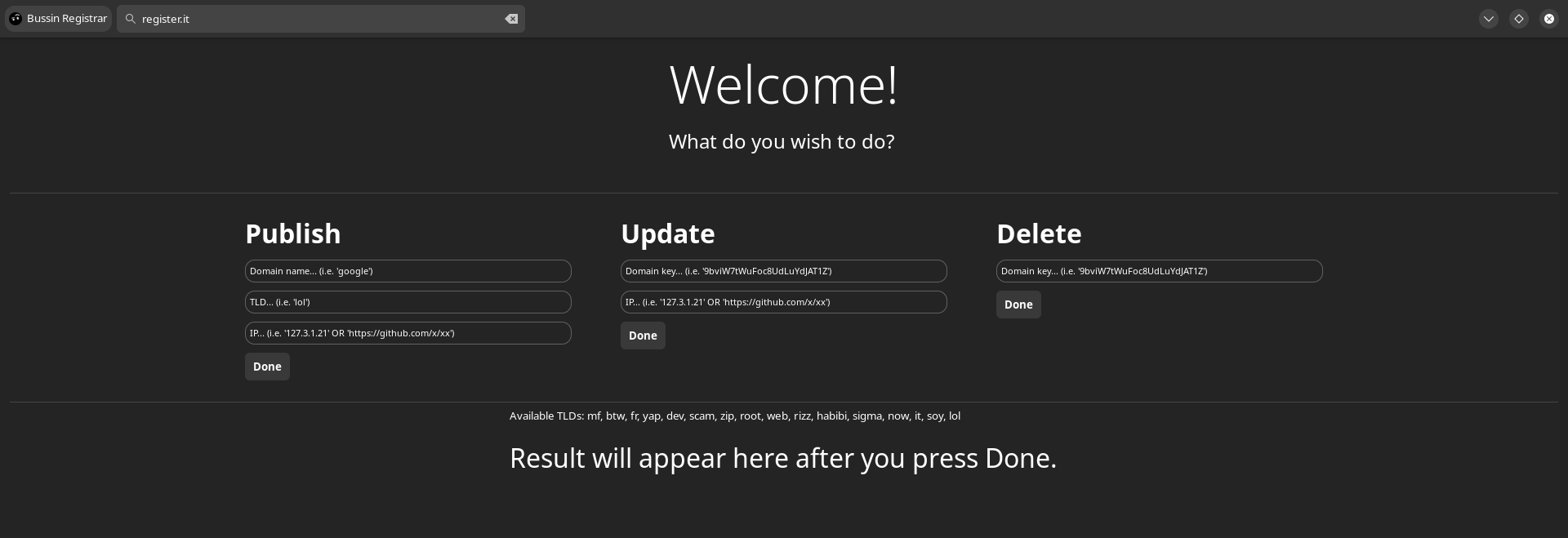
/napture – Der Quellcode für den Browser Bussin Napture, der zum Anzeigen von buss://-Sites verwendet wird.
/dns – Der Quellcode für das DNS (Domain Name System), der für die API unter https://api.buss.lol verwendet wird
/dingle – Der Quellcode für die offizielle Suchmaschine (API) von Web X. Informationen zum Frontend finden Sie im Dingle-Frontend-Repo
registrar – Der Quellcode für buss://register.it , Frontend für https://api.buss.lol erstellt für Bussin Web X. Dies kann auch als Beispiel dafür dienen, wie buss://-Sites erstellt werden.
yay -S napture , es ist auf AUR verfügbar.
Flakes : Das Repository stellt einen Flake bereit, der ein Overlay bereitstellt, das das WebX-Paket bereitstellt, sodass Sie die Eingabe einfach in Ihre flake.nix-Datei einfügen können
{inputs = {webx.url = "github:face-hh/webx";};}Fügen Sie es dann zu Ihren Overlays hinzu und installieren Sie es
{ Eingaben, ... }: {nixpkgs.overlays = [inputs.webx.overlays.x86_64-linux.default];}Im Moment nur auf x86_64-Linux getestet, funktioniert aber möglicherweise auch auf anderen, ändern Sie einfach den Arch
Fügen Sie es entweder zu home.packages (Home-Manager) oder Environment.systemPackages (globale Pakete) hinzu.
home.packages = with pkgs; [webx];
Dann können Sie es einfach mit webx in Ihrem Terminal starten.
Zunächst müssen Sie Rust herunterladen. Dann müssen Sie nur noch install-linux.sh im napture Ordner als ausführbare Datei öffnen (wenn Sie es nicht ausführen können, führen Sie zuerst sudo chmod +x ./install-linux.sh aus, dann sollte die Installation möglich sein). .
Zunächst müssen Sie Rust und Homebrew herunterladen. Dann müssen Sie nur noch install-macos.sh im napture Ordner als ausführbare Datei öffnen (wenn Sie es nicht ausführen können, führen Sie zuerst chmod +x ./install-macos.sh aus, dann sollte die Installation möglich sein).
Installieren Sie die ausführbare Datei über die Registerkarte „Release“. Es ist ein Selbstextrahierer mit WinRAR, da es viele DLLs enthält.
Installieren Sie Rust, falls Sie es noch nicht getan haben. Es sollte standardmäßig funktionieren, aber wenn Sie Fehlermeldungen wie „fehlende PC-Dateien“ erhalten, sollten Sie es googeln. Höchstwahrscheinlich müssen Sie nur eine Bibliothek installieren
Willkommen bei Gaming OS?
Laden Sie Rust herunter
Laden Sie das GNU-Ziel herunter: rustup toolchain install stable-gnu && rustup default stable-gnu
Laden Sie MSYS32 herunter
Öffnen Sie MSYS32 MINGW32
Führen Sie für alle Fälle pacman -Syu aus.
Führen Sie pacman -S mingw-w64-x86_64-toolchain base-devel mingw-w64-x86_64-gtk4 mingw-w64-x86_64-gettext mingw-w64-x86_64-libxml2 mingw-w64-x86_64-librsvg mingw-w64-x86_64-pkgconf mingw-w64-x86_64-gcc mingw-w64-x86_64-libadwaita mingw-w64-x86_64-lua
Gehen Sie zu Settings -> Search und öffnen Sie Advanced system settings -> Klicken Sie auf Environment variables (oder suchen Sie einfach nach „Pfad“).
Wählen Sie Path -> Klicken Sie auf Edit -> Fügen Sie die folgenden drei Einträge hinzu: C:msys64mingw64include , C:msys64mingw64bin und C:msys64mingw64lib .
Öffnen Sie ein Terminal im Ordner mit napture/ und führen Sie cargo run aus.
Rust installieren
Installieren Sie Homebrew
Installieren Sie PKG_CONFIG_PATH und stellen Sie sicher, dass es in Ihrem Pfad festgelegt ist
brew install pkg-config welche pkg-config
3.1. Sollte so etwas wie /opt/homebrew/bin/pkg-config zurückgeben. Wenn dies nicht der Fall ist, fügen Sie es Ihrem Pfad hinzu.
Installieren Sie GTK und die erforderlichen Bibliotheken
brew install glib brew installiere gobject-introspection brew Graphen installieren brew installiere gdk-pixbuf brew installiere Pango brew installiere GTK+4 brew installiere libadwaita brew install [email protected] brew --prefix glib brew --prefix gobject-introspection brew --Präfix Graphen brew --prefix gdk-pixbuf brew --Präfix pango brew --prefix gtk4 brew --prefix libadwaita brew --prefix [email protected]
4.1 Überprüfen Sie, ob die Bibliotheken ordnungsgemäß installiert und in PKG_CONFIG_PATH festgelegt sind. Der folgende Befehl sollte den Pfad zu den Bibliotheken ohne Fehler zurückgeben.
pkg-config --libs --cflags glib-2.0 pkg-config --libs --cflags gobject-2.0 pkg-config --libs --cflags graphene-gobject-1.0 pkg-config --libs --cflags gdk-pixbuf-2.0 pkg-config --libs --cflags Pango pkg-config --libs --cflags gtk4 pkg-config --libs --cflags libadwaita-1 pkg-config --libs --cflags lua-5.4
Führen Sie cargo run im Verzeichnis napture/ aus.
cd napture Cargo Build# oder Cargo Run
Für eine bessere visuelle Anleitung folgen Sie bitte den Anweisungen zum Codieren einer Buss-Site.
Sie möchten eine Website auf Web X veröffentlichen? Großartig! Gehen wir die Regeln durch:
Wenn Ihre Website „Not Safe For Work“-Material jeglicher Art enthält, wird es entfernt.
Wenn Ihre Website häufig rassistische Beleidigungen, in böser Absicht gemachte Verweise auf tragische Ereignisse, Rassismus gegenüber anderen Rassen oder ähnliches enthält, wird sie entfernt.
Wenn Ihre Website der Veröffentlichung privater Informationen dient, wird sie entfernt.
Wenn Ihre Website aktiv an der Weitergabe von Informationen über eingehenden Datenverkehr beteiligt ist (z. B. durch die Veröffentlichung der IP-Adressen von Benutzern), werden diese entfernt.
Wenn auf Ihrer Website Inhalte angezeigt werden, die gegen Gesetze oder Vorschriften verstoßen, einschließlich, aber nicht beschränkt auf, Piraterie, Hacking oder illegale Aktivitäten wie Drogenkonsum, wird der Inhalt entfernt.
Wenn Ihre Website Malware, Viren oder andere schädliche Software enthält oder verbreitet, wird diese entfernt.
Wenn Ihre Website Belästigung, Mobbing oder gezielte Angriffe gegen Einzelpersonen oder Gruppen zum Ziel hat, wird sie entfernt.
Wenn Ihre Website die geistigen Eigentumsrechte anderer verletzt, wird sie entfernt.
Wenn Ihre Website in betrügerische Aktivitäten, Betrug oder betrügerische Praktiken verwickelt ist, wird sie entfernt.
Wenn Ihre Website Inhalte enthält, die zu schädlichem Verhalten, einschließlich Selbstverletzung, Selbstmord, Drogenmissbrauch oder gefährlichen Herausforderungen, ermutigen, werden diese entfernt.
Durch die Veröffentlichung von Inhalten auf dieser Plattform („Bussin Napture“/„Bussin Web X“) erklären Sie sich damit einverstanden, alle von den Administratoren festgelegten Regeln und Vorschriften einzuhalten. Die Administratoren behalten sich das Recht vor, diese Regeln nach eigenem Ermessen auszulegen und durchzusetzen. Um Websites zu melden, die sich nicht an die aufgeführten Regeln halten, wenden Sie sich bitte über Twitter oder Discord an FaceDev .
Um nun eine Website zu registrieren, navigieren Sie über Bussin Napture zu buss://register.it .
Sie werden diese Schnittstelle sehen.
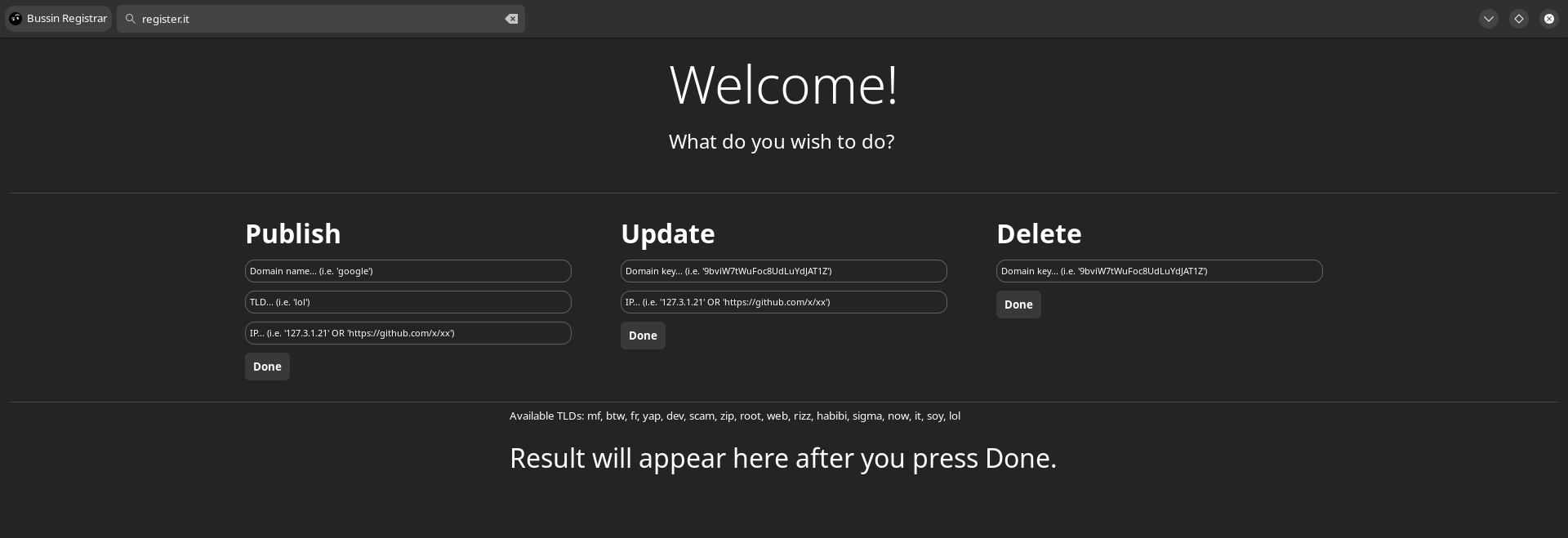
Was Sie brauchen, ist der Abschnitt „Veröffentlichen“ .
Wählen Sie für den Domainnamen Ihren Wunschnamen aus. (Beispiel: duckduckgo )
Wählen Sie für die TLD eine aus, die über der Beschriftung Result will appear... . (Beispiel: rizz )
Für die IP können Sie entweder Folgendes verwenden:
eine IP, die /index.html auf Port 80 bereitstellt
ein GitHub-Repository mit index.html außerhalb eines beliebigen Ordners . (Beispiel: Registrar), mit dem main -Standardzweig .
Mach dir keine Sorge! Die IP muss nicht gültig sein und Sie können die Domain für später speichern!
ACHTUNG : Nach dem Erstellen der Domain wird Ihnen ein geheimer Schlüssel angezeigt. Bitte stellen Sie sicher, dass Sie es speichern, da Sie es zum Aktualisieren/Löschen Ihrer Domain benötigen.
Bussin Napture ruft index.html auf dem von Ihnen angegebenen Pfad ab. Wenn Sie beispielsweise http://localhost:3000 eingeben, ruft Napture http://localhost:3000/index.html ab. Wenn Sie aus der index.html weitere oder